CAD多行文字怎么输入?
发布时间:2021年08月30日 16:55
CAD软件的使用过程中,我们经常进行文字输入的操作,比如一些表格、注释等都需要文字的输入。我们都知道CAD文字输入分为多行文字和单行文字,CAD多行文字的文字是可以进行多行内容分布,文字可以设置不同的高度、字体、倾斜、加粗等等,有点类似于我们的Word文档操作,因此,在一些特定的时候,我们需要进行CAD多行文字的输入。但是,很多小伙伴不知道CAD多行文字的操作方法,下边,我们就分享一下CAD多行文字的输入步骤吧!
1、首先,需要打开CAD软件,在工具栏中我们红色箭头所指的位置,即可查看到有大写A字体,我们点击。
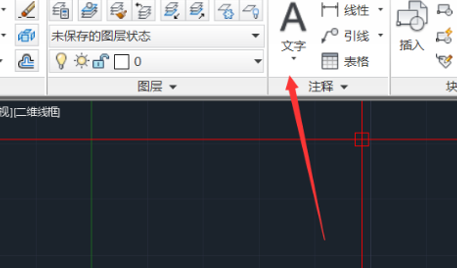
2、然后在下方弹出的窗口中,点击勾选多行文字,即可选择多行文字的命令。
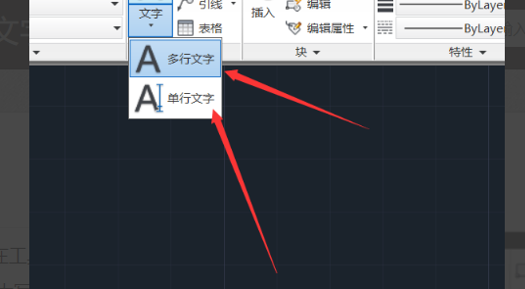
3、当然,我们也可以输入mtext,该命令就是多行文字的命令。

4、输入之后,这里注意下方的提示,首先,需要指定第一个角点。
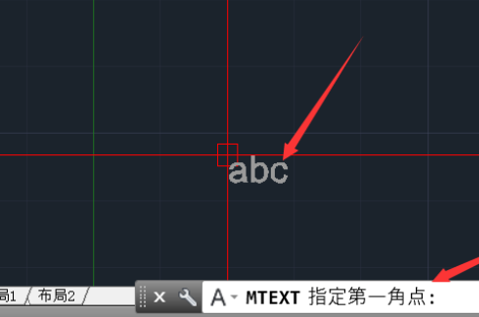
5、随后,我们继续跟随提示,制定下一个角点。

6、设置完成之后,可以通过双击字体进行文字修改和相应的设置。

CAD多行文字的使用也很简单,如果你还没有掌握CAD多行文字的输入和设置,可以按照我们的步骤进行操作练习,在CAD软件使用中,CAD多行文字也是比较实用的基础功能,一定要认真学习哦!
本篇文章使用以下硬件型号:联想小新Air15;系统版本:win10;软件版本:AutoCAD2008。


